Здравствуйте, гость ( Вход | Регистрация )
 28.5.2012, 3:30 28.5.2012, 3:30
Сообщение
#1
|
|
 BD-ROM      Группа: Главные администраторы Сообщений: 5675 Регистрация: 2.12.2005 Пользователь №: 7 Спасибо сказали: 466 раз |
Инструкция: Как восстановить BIOS на ноутбука после неудачной прошивки
Ссылки по теме: Процедура восстановления BIOS, испорченного в процессе прошивки Как прошить BIOS. Инструкции по прошивке различным ПО Инструкция по перепрошивке Bios нетбука Aspire One Успешное восстановление ноутбука Asus X550LNV Восстановление BIOS на ноутбуках Sony 1) Необходима USB-флешка (USB flash drive) объёмом не более 2GB, которую надо отформатировать в FAT16 (с системе просто FAT). Примечание: Флешка большего объёма, отформатированная даже как винчестер с разделом до 2GB не подходит. В некоторых случаях возможен вариант карточка microSD до 2GB, вставленной в микро кард-ридер, которые идет зачастую в комплекте. Также возможен вариант использования мобильного телефона или MP3-плеера с памятью соответствующего объёма с поддержкой режима UMSD. Рекомендация: используйте USB-флешку с индикацией, по которой будет видно обращение к накопителю, т.к. процесс прошивки проходит в слепую. 2) Скачиваем файл прошивки, скачанный с сайта производителя/разработчика или каталога сайта. 3) На другом компьютере распаковываем файл прошивки из архива, к примеру F9Sas.305; 4) Переименовываем его в F9Sas.BIN или в зависимости от используемого версии Bios/флешера: AMIBOOT.ROM, AMIBOOT.BIN. Примечание: BootBlock более ранних моделей понимал только стандартные имена. 5) Записываем файл на флеш-карту 6) Отключаем питание ноутбука (отключить блок питания от сети); 7) Извлекаем батарею из ноутбука; 8) Вставляем карту памяти в USB порт; Примечание: Для некоторых моделей не имеет значение в какой порт, в других моделях нужно найти "правильный порт". 9) Нажимаем и удерживаем клавиши <Ctrl> + <Home> (Ноут ASUS M60J) или: В разных моделях и у разных производителей возможны другие варианты сочетаний клавиш: Раскрывающийся текст <Win> + <Esc> <Fn> + <Esc> <Win> + <B> <Fn> + <B> <Win> + <M> <Fn> + <M> <Win> + <F> <Fn> + <F> 10) Включаем питание (от сети, вилку БП в розетку).; 11) Нажимаем и отпускаем кнопку <Power>; 12) Процесс начала процесса прошивки BIOS выглядит примерно так: - Загорелись все индикаторы на мультимедийной панели; - Заморгал индикатор на флешке; - Погасли индикаторы мультимедийной панели. Остались гореть только <NumLock> и <CapsLock> (два замочка); - на флешке постоянно горит индикатор. Если такого не произошло возвращаемся п.9 и ищем другие варианты сочетания клавиш. 13) Если описанные признаки начала процесса произошли, тогда отпускаем кнопки <Ctrl> + <Home>: - Заморгал индикатор активности винчестера; - Заморгала индикатор флешки; - Через несколько секунд ноутбук сам перезагрузится; - Появится фирменная заставка. - Автоматически запустится Easy Flash (встроенный флешер/прошивальщик). 14) Не производим никаких манипуляций и дожидаемся конца процесса прошивки. Процесс может занять от 1 до 4 минут, возможно больше; После завершения прошивки ноутбук выключится или перезагрузится. 14) Процесс прошивки завершен; 15) Вставляем батарею обратно. Примечание: На разных моделях ноутбуков разные наборы индикаторов. Чтобы определиться, что и как делать, надо внимательно следить за их состоянием. По индикатору флешки можно понять, считывается ли с неё информация или нет. На примере ASUS M60J: При поиске правильную комбинации клавиш - индикатор на флешке не загоралася, но мультимедийная панель при включении вспыхивала и гасла через 5-10 секунд. После этого ноутбук ни на что не реагировал. Когда сочетание было клавиш было подобрано, но ещё не был правильно назван файл прошивки, панель гасла, но оставались гореть <NumLock> и <CapsLock>. Индикатор активности винчестера и флешки вспыхивали 2-3 раза. После этого флешка оставалась гореть постоянно, а ноутбук уже ни на что не реагировал. В данной теме размещаются только инструкции, сообщения о сочетаниях клавиш для разных ноутбуков и ваши инструкции о прошивке. Все сообщения отличные от мануалов - будут удаляться. -------------------- Профессионал - тот же дилетант, только знающий, где ошибается.
|
|
|
|
|
|
|
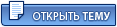 |
Ответов
 18.9.2012, 22:39 18.9.2012, 22:39
Сообщение
#2
|
|
 Байт   Группа: Пользователи Сообщений: 14 Регистрация: 15.9.2012 Из: МО Пользователь №: 47050 Спасибо сказали: 3 раза Опыт работы с ПК: 7 |
Acer: Alt+F10 (предварительно войти в Bios ноутбука, и включить функцию D2D Recovery). В системе восстановления по умолчанию установлен пароль (000000 или AIM1R8). Asus: F9 Dell Inspiron: Ctrl + F11 Dell XPS: F8 или F9 Fujitsu Siemens: F8 HP: F10, F11 Lenovo ThinkPad: F11 LG: F11 MSI: F3 Packard Bell: F10 RoverBook: Alt (зажать и удерживать) Samsung: F4 Sony VAIO: F10 Toshiba: F8, F11
для запуска BIOS recovery |
|
|
|
 18.9.2012, 23:36 18.9.2012, 23:36
Сообщение
#3
|
|
 Байт   Группа: Пользователи Сообщений: 14 Регистрация: 15.9.2012 Из: МО Пользователь №: 47050 Спасибо сказали: 3 раза Опыт работы с ПК: 7 |
У меня получилось восстановить биос с Asus K52DR. Правда пришлось очень долго экспериментировать с именами файла прошивки...
Записал на флешку(использовал кардридер ): AFLASH2.EXE (думаю этот точно не нужен) и afudos.exe, и переименованный файл прошивки K52Deas.204: AMIBOOT.BIN, amiboot.rom, K52.bin, K52D.bin, K52De.bin, K52Deas.204, K52Deas.bin (не знаю только какой вариант подошел). комбинация клавиш: Ctrl+S. Текст взят из интернета в ходе долгих поисков, возможно кому то поможет. Автор (sattva). |
|
|
|
 17.3.2014, 19:51 17.3.2014, 19:51
Сообщение
#4
|
|
 BD-ROM      Группа: Главные администраторы Сообщений: 5675 Регистрация: 2.12.2005 Пользователь №: 7 Спасибо сказали: 466 раз |
Порядок действий для удачной перепрошивки на ноутбуках Toshiba
(на примере Toshiba L300D) 1. Форматируем флешку в FAT; 2. Переименовываем файл прошивки с DM10S110.fd в bios.fd; Примечание: Файл DM10S110.fd — это и есть файл прошивки BIOS, его можно извлечь из EXE-файла (идет в архиве и установщиком), скаченного с сайта производителя, любым обычным архиватором. 3. Записываем этот файл на флешку (рекомендуют использовать флешку до 2 гигов); 4. Отключаем от питания, вытаскиваем батарею, можно снять HDD; 5. Вставляем флешку, включаем питание; 6. Зажимаем сочетание клавиш Fn+F (может быть другим: Fn+F, Fn+B, Win+F, Win+B, Ctrl+Home, Ctrl+Esc, Fn + Esc). После этого, не отпуская, нажимаем на POWER. Индикатор работы флешки должен заморгать (идет чтение — после того как заморгал индикатор — отпускаем сочетание клавиш), ждём перезагрузки (примерно через 2 минуты будет, в течении всего времени прошивки флешка мигает индикатором, так что можно видеть — есть процесс или нет) или минут десять. 7. BIOS перешит! -------------------- Профессионал - тот же дилетант, только знающий, где ошибается.
|
|
|
|
 28.8.2015, 9:46 28.8.2015, 9:46
Сообщение
#5
|
|
|
Бит  Группа: Пользователи Сообщений: 3 Регистрация: 28.8.2015 Пользователь №: 50958 Спасибо сказали: 0 раз Опыт работы с ПК: 15 |
А если ноутбук даже не включается после обновления биос?!
Asus X72D Пробовал всё отключать (HDD/DVD), оставлял на ночь без батареи предварительно удерживая кнопку включения на 30 секунд... Даже светодиоды не моргают. И это после обновления официальной прошивалкой. Каюсь, не прочитал, что обновлять надо с флэшки, а не с харда. Но почему он вообще не включается теперь? |
|
|
|
 28.8.2015, 14:38 28.8.2015, 14:38
Сообщение
#6
|
|
 BD-ROM      Группа: Главные администраторы Сообщений: 5675 Регистрация: 2.12.2005 Пользователь №: 7 Спасибо сказали: 466 раз |
Каюсь, не прочитал, что обновлять надо с флэшки, а не с харда. Но почему он вообще не включается теперь? убит буут -------------------- Профессионал - тот же дилетант, только знающий, где ошибается.
|
|
|
|
 28.8.2015, 14:52 28.8.2015, 14:52
Сообщение
#7
|
|
|
Бит  Группа: Пользователи Сообщений: 3 Регистрация: 28.8.2015 Пользователь №: 50958 Спасибо сказали: 0 раз Опыт работы с ПК: 15 |
|
|
|
|
 28.8.2015, 15:55 28.8.2015, 15:55
Сообщение
#8
|
|
 BD-ROM      Группа: Главные администраторы Сообщений: 5675 Регистрация: 2.12.2005 Пользователь №: 7 Спасибо сказали: 466 раз |
Тобишь - менять чип? Ничего менять не нужно. По идее Bios должен опрашивать носители. Хотя если не включается, то разбираем ноут, достаем флешку и на программатор или купить новую на aliexpress или ebay. Я видел сразу с прошитым БИОСОМ продаются. -------------------- Профессионал - тот же дилетант, только знающий, где ошибается.
|
|
|
|
 28.8.2015, 16:12 28.8.2015, 16:12
Сообщение
#9
|
|
|
Бит  Группа: Пользователи Сообщений: 3 Регистрация: 28.8.2015 Пользователь №: 50958 Спасибо сказали: 0 раз Опыт работы с ПК: 15 |
Ничего менять не нужно. По идее Bios должен опрашивать носители. Хотя если не включается, то разбираем ноут, достаем флешку и на программатор или купить новую на aliexpress или ebay. Я видел сразу с прошитым БИОСОМ продаются. Понял, спасибо, это уже чуть больше моих познаний. Уже отнёс в СЦ |
|
|
|
 9.1.2016, 20:14 9.1.2016, 20:14
Сообщение
#10
|
|
|
Бит  Группа: Пользователи Сообщений: 2 Регистрация: 9.1.2016 Пользователь №: 51304 Спасибо сказали: 0 раз Опыт работы с ПК: 16 |
Нужна там самая ВОЛШЕБНАЯ комбинация клавиш, которая запускает утилиту EZ Flash. Перепробовал уйму всяких разных комбинаций и нифига. При старте идет обращение к приводу, типа тестовое наверно и все.
Подскажите может еще есть какие-то комбинации? Ноут ASUS N53TA-V2G-SX044D |
|
|
|
 12.1.2016, 0:00 12.1.2016, 0:00
Сообщение
#11
|
|
 BD-ROM      Группа: Главные администраторы Сообщений: 5675 Регистрация: 2.12.2005 Пользователь №: 7 Спасибо сказали: 466 раз |
Нужна там самая ВОЛШЕБНАЯ комбинация клавиш, которая запускает утилиту EZ Flash. Перепробовал уйму всяких разных комбинаций и нифига. При старте идет обращение к приводу, типа тестовое наверно и все. Подскажите может еще есть какие-то комбинации? Ноут ASUS N53TA-V2G-SX044D Попробуй зажать F2 и клавишу "ВКЛ". Также смотри, чтобы флешка была обязательно FAT32 (чем меньше объем и чем старше флешка - тем лучше (у меня специально есть 512 МБайт - срабатывает всегда) ) -------------------- Профессионал - тот же дилетант, только знающий, где ошибается.
|
|
|
|
 12.1.2016, 22:24 12.1.2016, 22:24
Сообщение
#12
|
|
|
Бит  Группа: Пользователи Сообщений: 2 Регистрация: 9.1.2016 Пользователь №: 51304 Спасибо сказали: 0 раз Опыт работы с ПК: 16 |
Попробуй зажать F2 и клавишу "ВКЛ". Также смотри, чтобы флешка была обязательно FAT32 (чем меньше объем и чем старше флешка - тем лучше (у меня специально есть 512 МБайт - срабатывает всегда) ) Так FAT32 Или все же FAT16? Перепробовал всякие комбинации и эфки и все подряд уже, нифига даже не реагирует. Тут порекомендовали зашить на программаторе. |
|
|
|
 16.1.2016, 16:50 16.1.2016, 16:50
Сообщение
#13
|
|
 Бит  Группа: Пользователи Сообщений: 6 Регистрация: 16.1.2016 Пользователь №: 51332 Спасибо сказали: 0 раз Опыт работы с ПК: 12 |
Очень полезная тема, спасибо)
|
|
|
|
 17.1.2016, 15:04 17.1.2016, 15:04
Сообщение
#14
|
|
|
Бит  Группа: Пользователи Сообщений: 1 Регистрация: 17.1.2016 Пользователь №: 51336 Спасибо сказали: 0 раз Опыт работы с ПК: 18 |
После неудачной прошивки БИОСа встроенной утилитой(EasyFlash) на буке ASUS X53U,он перестал включаться,вообще как то реагировать(все светодиоды не горели даже при включенном заряднике). Пришлось выпаивать микросхему памяти MX25L1606E и перепрошивать программатором.После, запаяв ее обратно, бук ожил.Пока полет нормальный.
|
|
|
|
 18.1.2016, 15:31 18.1.2016, 15:31
Сообщение
#15
|
|
 BD-ROM      Группа: Главные администраторы Сообщений: 5675 Регистрация: 2.12.2005 Пользователь №: 7 Спасибо сказали: 466 раз |
Перепробовал всякие комбинации и эфки и все подряд уже, нифига даже не реагирует. Тут порекомендовали зашить на программаторе. Можно и на програматоре, если плата с LTP - проще всего. -------------------- Профессионал - тот же дилетант, только знающий, где ошибается.
|
|
|
|
 27.1.2016, 5:29 27.1.2016, 5:29
Сообщение
#16
|
|
|
Бит  Группа: Пользователи Сообщений: 1 Регистрация: 27.1.2016 Пользователь №: 51376 Спасибо сказали: 0 раз Опыт работы с ПК: 20 |
Подскажите какие клавиши нажать для ASUS X201E
После неудачной прошивки включаеться - загораеться лампочка питания потом моргает wifi (моргает хард если подключен) > все тухнет и так циклически. На хард пробовал в корень прошивки залить не помогает. Не нашел клавишу "HOME" CTRL+FN+LEFT не работает. FN+LEFT=HOME? Все перепробовал клавиши что выше, нет обращения к флешке... Может кто знает подскажите пожалуйста. UPD: При нажатии CTRL+FN+LEFT при включении начинает циклически обращаться к SSD потом похоже что то не находит и все повторяеться. То есть данная модель не обращаеться к USB девайсам только к внутреннему диску и ищет на нем что то. Может кому поможет. Комбинация CTRL+FN+LEFT правильная но работает только с внутренним HDD. (Опробованы USB Flash, USB FDD, UDB DVDRW, SD CARD) Есть у кого ноут с правильными разделами может там на какой то партиции лежат биосы или что нибудь для восстановления? Или может у кого рекавери DVD есть? Он может искать партицию Win 8 с UEFI Bios? (Mысли вслух) Может он прошился нормально и ищет партиции которых у меня нет. Я читал что при default установках в биос можно войти только через Windows 8 (Кто такое придумал?) http://www.makeuseof.com/tag/how-to-access...ows-8-computer/ http://forum.notebookreview.com/threads/as...s.700282/page-2 То есть теоретически если взять от рабочего ноутбука HDD то все должно прошиться. Осталось определить что он ищет. Прошивки кидал в корень ничего. Если создать на чистом SSD пустой раздел FAT32 то при включении с CTRL+ FN+ LEFT начинает обращаться к HDD и что то там ищет. |
|
|
|
 11.3.2016, 3:11 11.3.2016, 3:11
Сообщение
#17
|
|
|
Бит  Группа: Пользователи Сообщений: 2 Регистрация: 11.3.2016 Пользователь №: 52802 Спасибо сказали: 2 раза Опыт работы с ПК: 10 |
Здорово! Ребята, после неудачной прошивки ASUS X553SA получил кирпич с черным экраном и мигающим курсором при включении. В BIOS войти не могу. Пытаюсь восстановиться через загрузчик (bootblock). Зажимаю Ctrl+Home. Активность флэшки пару секунд и все. Дальше ничего не происходит: черный экран и мигающий курсор. Подскажите, что можно придумать без разборки ноута и программатора?
|
|
|
|
 11.3.2016, 4:00 11.3.2016, 4:00
Сообщение
#18
|
|
|
Бит  Группа: Пользователи Сообщений: 2 Регистрация: 11.3.2016 Пользователь №: 52802 Спасибо сказали: 2 раза Опыт работы с ПК: 10 |
Ребята, я восстановился! Загрузчик (bootblock) сработал и восстановил прошивку!
Проблема была в имени файла. На флэшку закинул следующие варианты файлов из дампа, снятого ранее (на всякий случай): AMI.ROM AMIBOOT.BIN AMIBOOT.ROM X553SA.BIN X553SA.ROM X553SAAS.205 X553SAAS205.BIN X553SAAS205.ROM Какой из этих файлов сработал, я не знаю! Зажал Ctrl+Home, флэшка замигала. Через пару минут потухла и больше не загоралась. Подождал до 5 минут и попытался выключить бук. Нажал Power – выключился с задержкой секунд 7. Включился в нормальном режиме. На всякий случай прошился последней заводской прошивкой с сайта ASUS через AFUWIN. PS: Ну его нафиг! Завтра отдаю заказчику с Windows 7 x86 (все дрова нашел, кроме TPM). Спасибо всем, кто принимал участие в проблеме на http://forum.ru-board.com: Цитата morpheosavl, petruha82, Rudy69, Serg008, shok, VictorVG2 - +100500 к вашей карме! Отдельную благодарность объявляю уважаемому товарищу SHOK за оказанную помощь и предоставление файла для создания загрузочной флэшки!!! PS: смежные ссылки http://notebookclub.org/forum/thread-3108-....html#pid121584 http://www.rom.by/forum/Vosstanovlenie_BIO...#comment-425363 http://forums.overclockers.ru/viewtopic.ph...29892#p13629892 |
|
|
|
 14.9.2016, 22:48 14.9.2016, 22:48
Сообщение
#19
|
|
|
Бит  Группа: Пользователи Сообщений: 1 Регистрация: 14.9.2016 Пользователь №: 58967 Спасибо сказали: 0 раз Опыт работы с ПК: 20 |
Добрый день.
Ноутбук Lenovo Z710. Скачал последнюю версию BIOS с сайта разработчика. Попытался прошить ноутбук. Прошивка зависла на 59% и висела около получаса без результатов. При неосторожности выключили ноутбук. Теперь при включении горят лапы и крутится вентилятор. На экране ничего не появляется. Что можете посоветовать? есть ли какие-либо комбинации клавиш для прошивки? |
|
|
|
| Гость_Гость_* |
 23.10.2016, 20:05 23.10.2016, 20:05
Сообщение
#20
|
|
Гости |
Спасибо, метод работает На G750jx
Была такая проблема: Горит питание и постоянное обращение к DVD-рому Два раза Савеловский - два месяца и опять таже фигня Решение: 1) Флэшка с тремя одинаковыми BIOS-ми с расширениями .209, .bin, .rom 2) Сочетание клавиш Ctrl (Контрл) + Home (хоум) + Power (питание)... 3) Загорался только индикатор питания и постоянно горит индикатор флэшки... Т 4) ак раз 20, разные порты, разное сочетание клавиш... Результат тот же... Плюнул повторил процедуру (горит только индикаторы питания и флэшки, и еще было постоянное обращение к DVD-рому - открыл) и оставил его на два часа... пришел индикатор флешки горит, мигает индикатор питания, черный экран... поюзал тачпад. ...заработал ...думаю опять мясяца на два ... нужно менять чип а лучше плату |
|
|
|
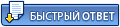  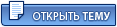 |
1 чел. читают эту тему (гостей: 1, скрытых пользователей: 0)
Пользователей: 0
![]() Похожие темы
Похожие темы
| Тема | Ответов | Автор | Просмотров | Последнее сообщени | |
|---|---|---|---|---|---|
 |
Аварийное восстановление Bios Asus x551ma не могу восстановить bios на ноутбуке после неудачной прошивки |
2 | st2008 | 19402 | 17.7.2024, 8:07 Посл. сообщение: cutemariaaa |
 |
Необходима помощь в поиске подходящей версии BIOS и совет по прошивке. |
25 | Eugene Ch. | 49708 | 15.5.2024, 8:44 Посл. сообщение: Jurabek73 |
 |
firmware, прошивка, Android, LiveSuit, PhoenixSuit |
5 | Zhelezaka | 38759 | 29.3.2024, 4:36 Посл. сообщение: fedya fed |
 |
Видеодрайвер на ноутбук Asus x53br-sx026d синий экран при установке драйверов на Amd Radeon HD 7470M |
3 | ТИГР | 20947 | 29.5.2023, 14:40 Посл. сообщение: -Гость- |
 |
Key Bios Foxconn 2abf HP pro 3300 почти все форумы излазил и не нашёл какая кнопка отвечает за биос |
0 | I2Decimort | 3666 | 25.11.2022, 17:17 Посл. сообщение: I2Decimort |

|
Текстовая версия | Сейчас: 18.12.2025, 11:17 |














